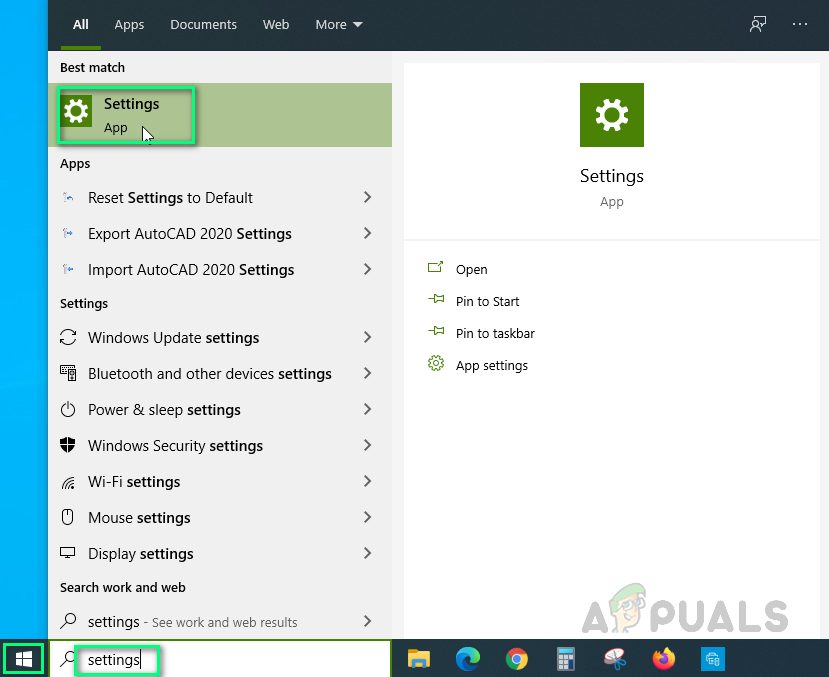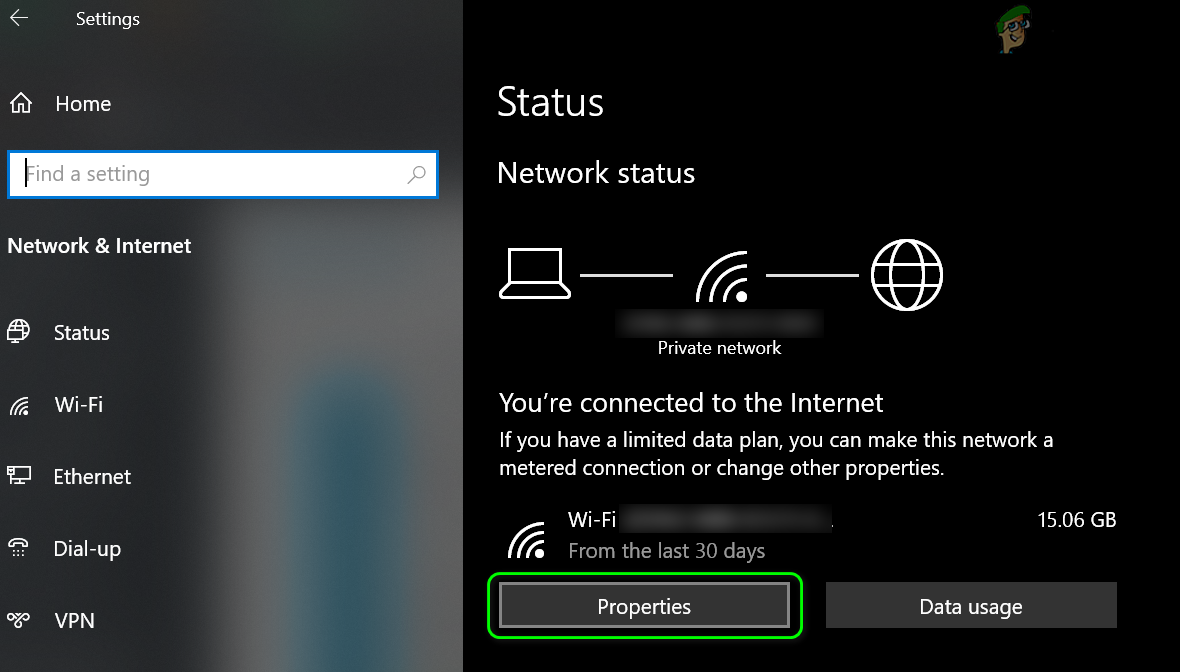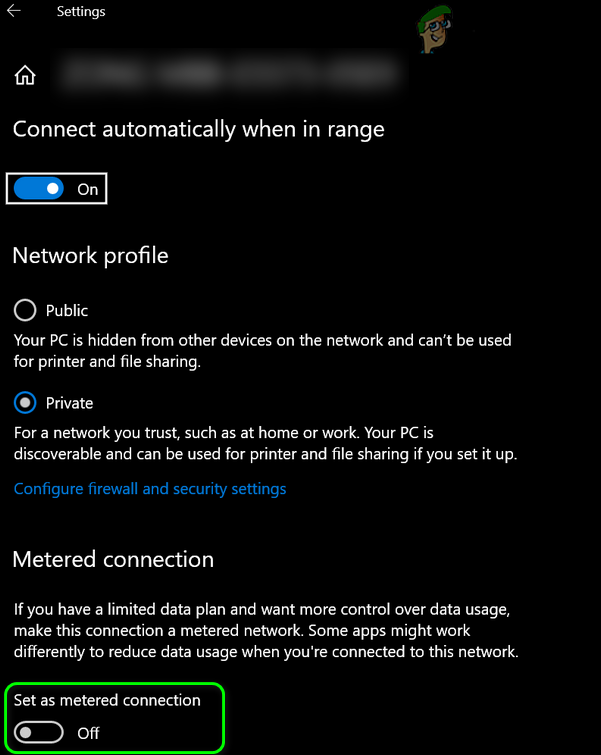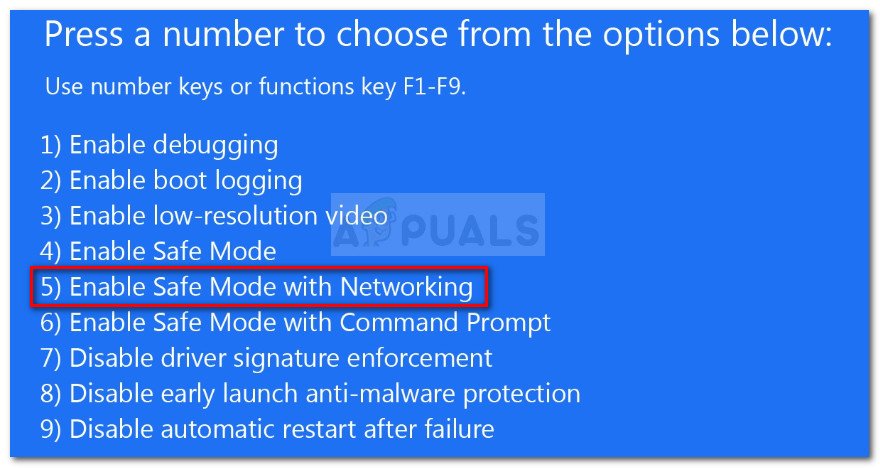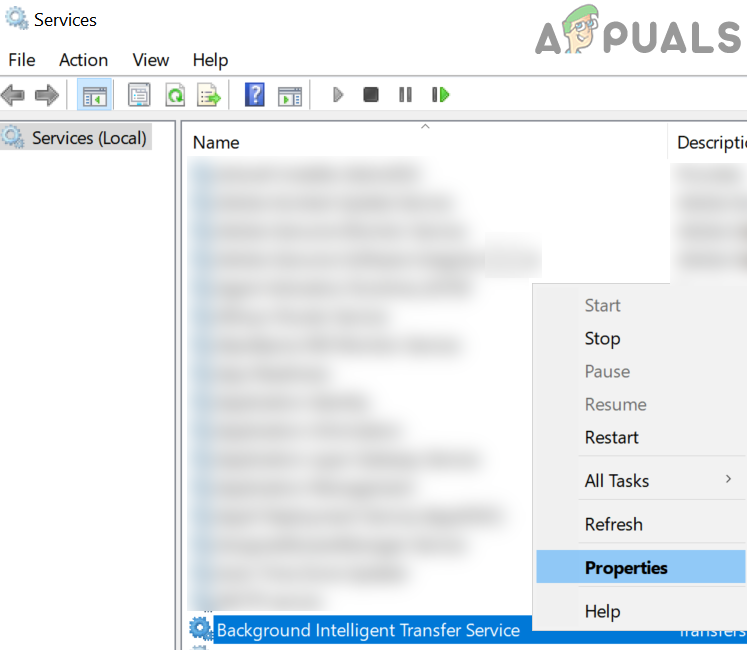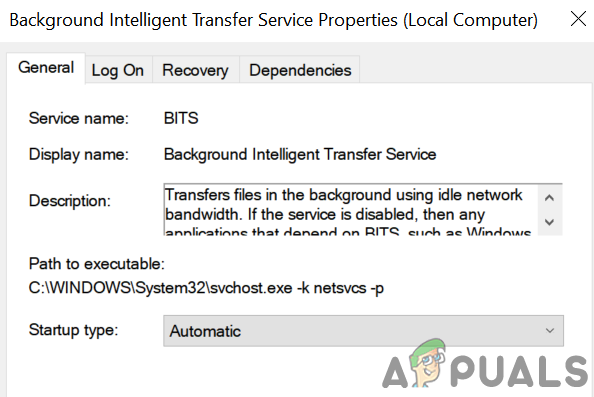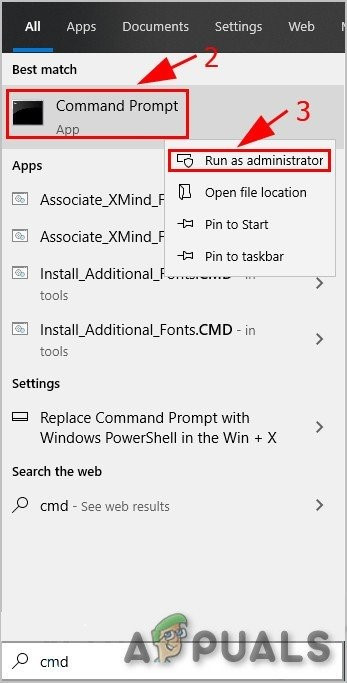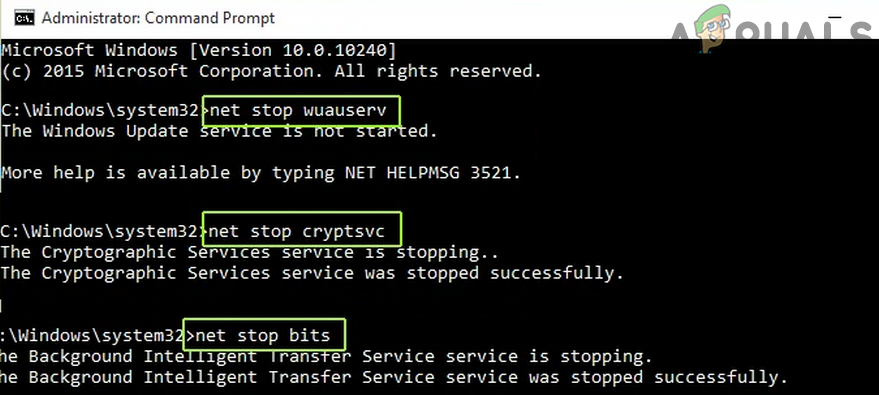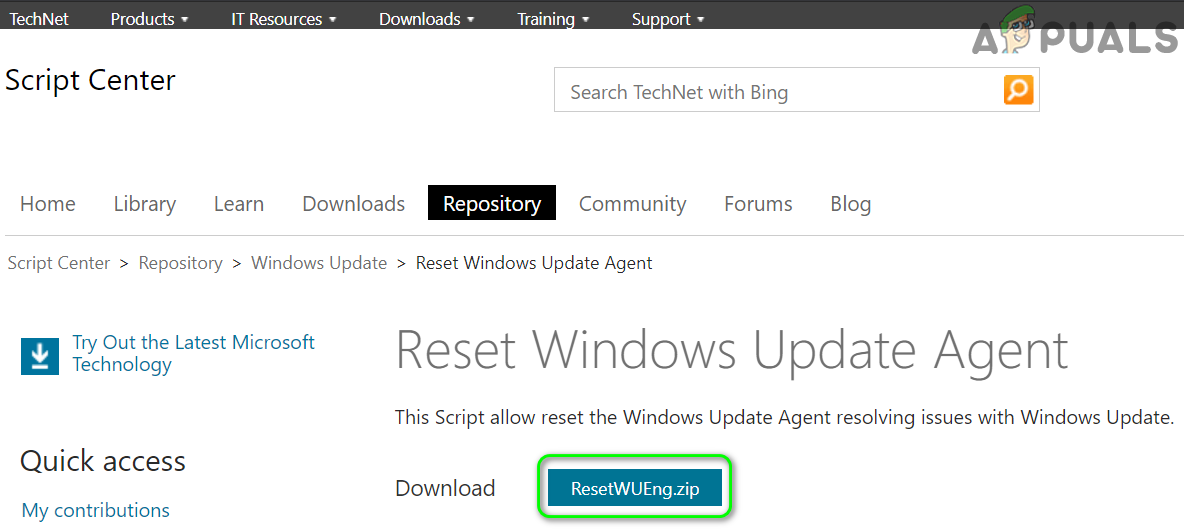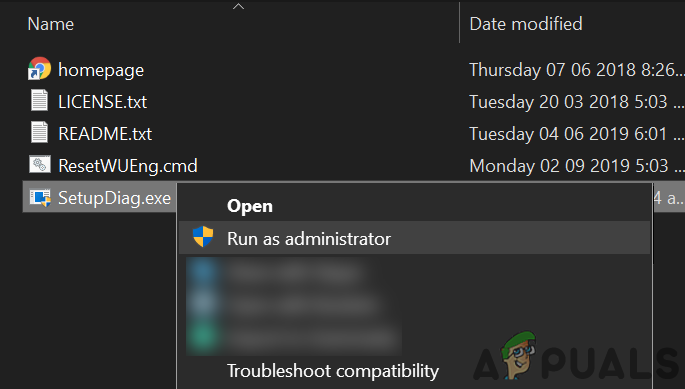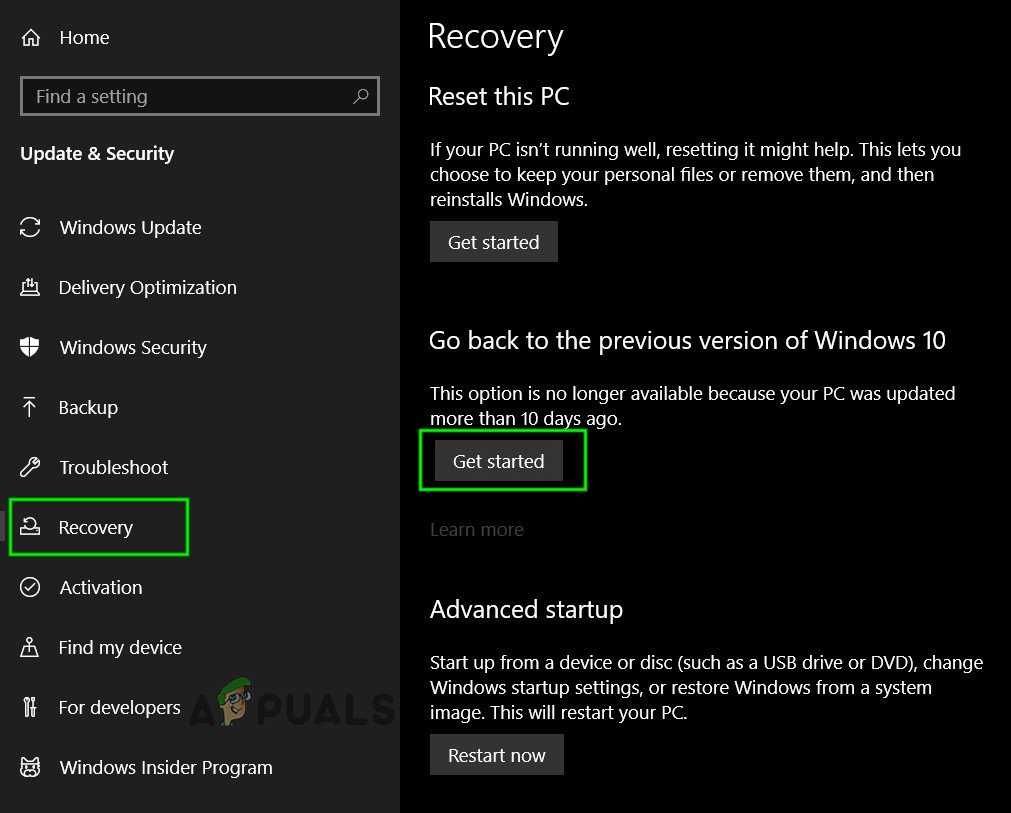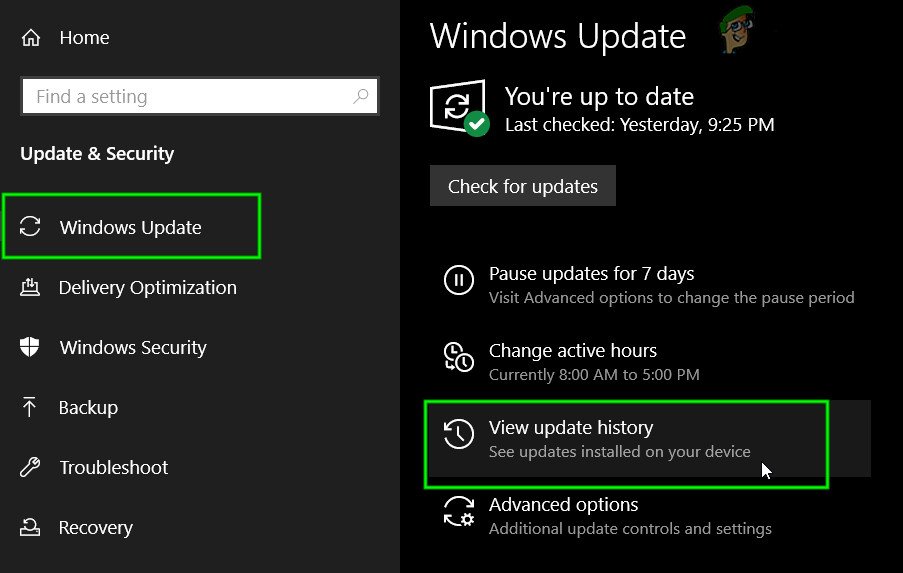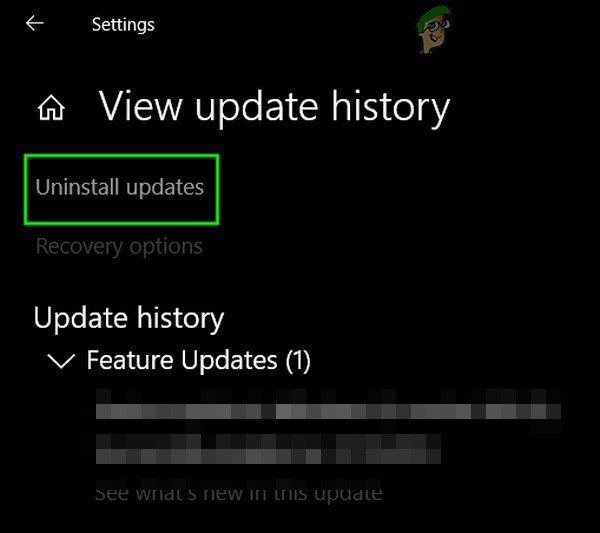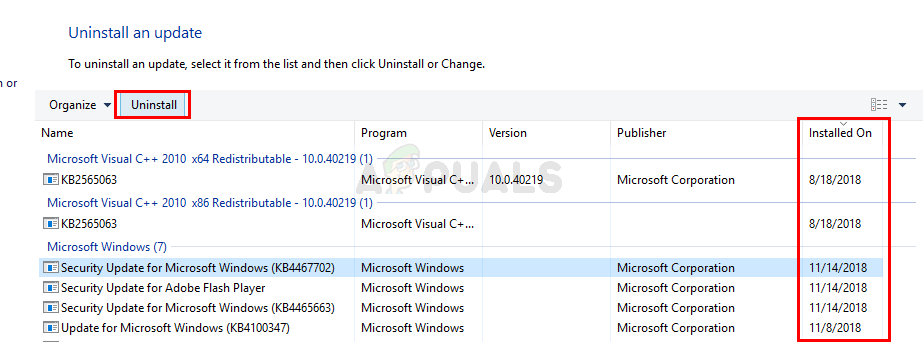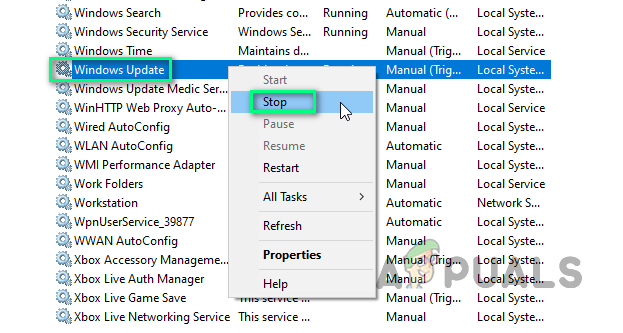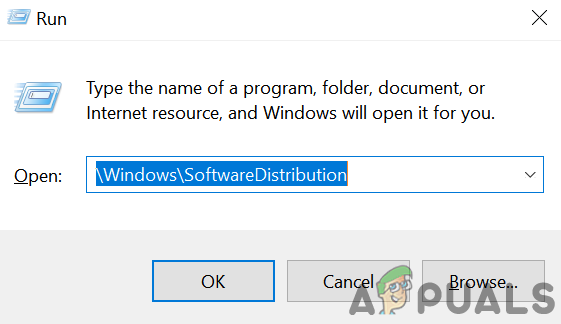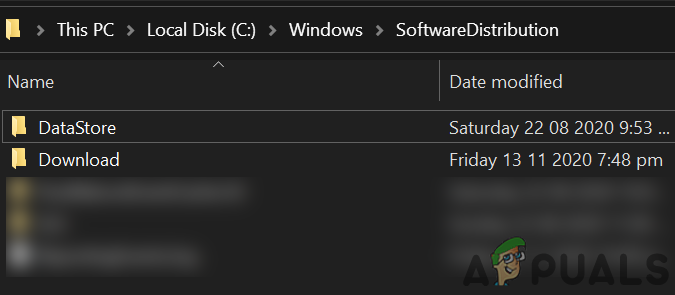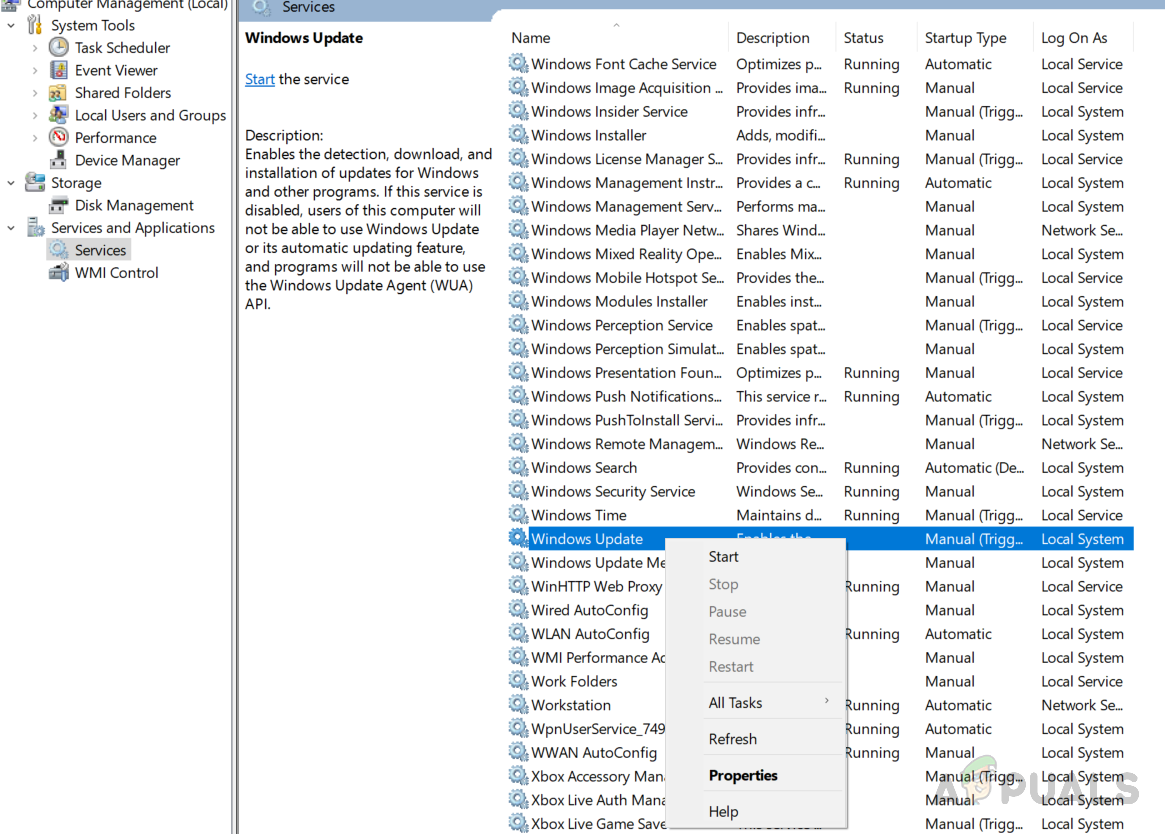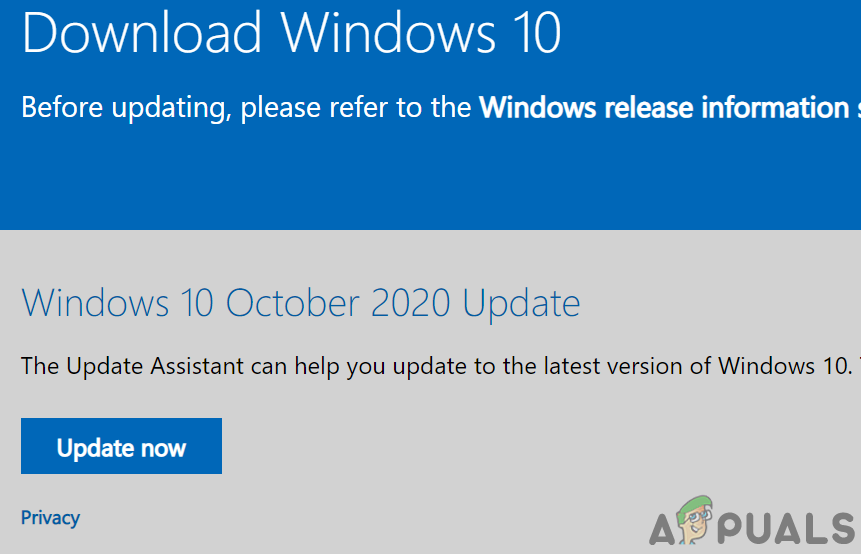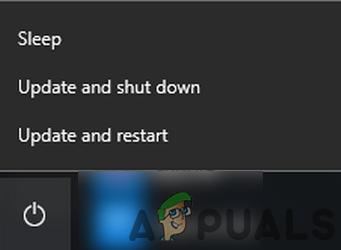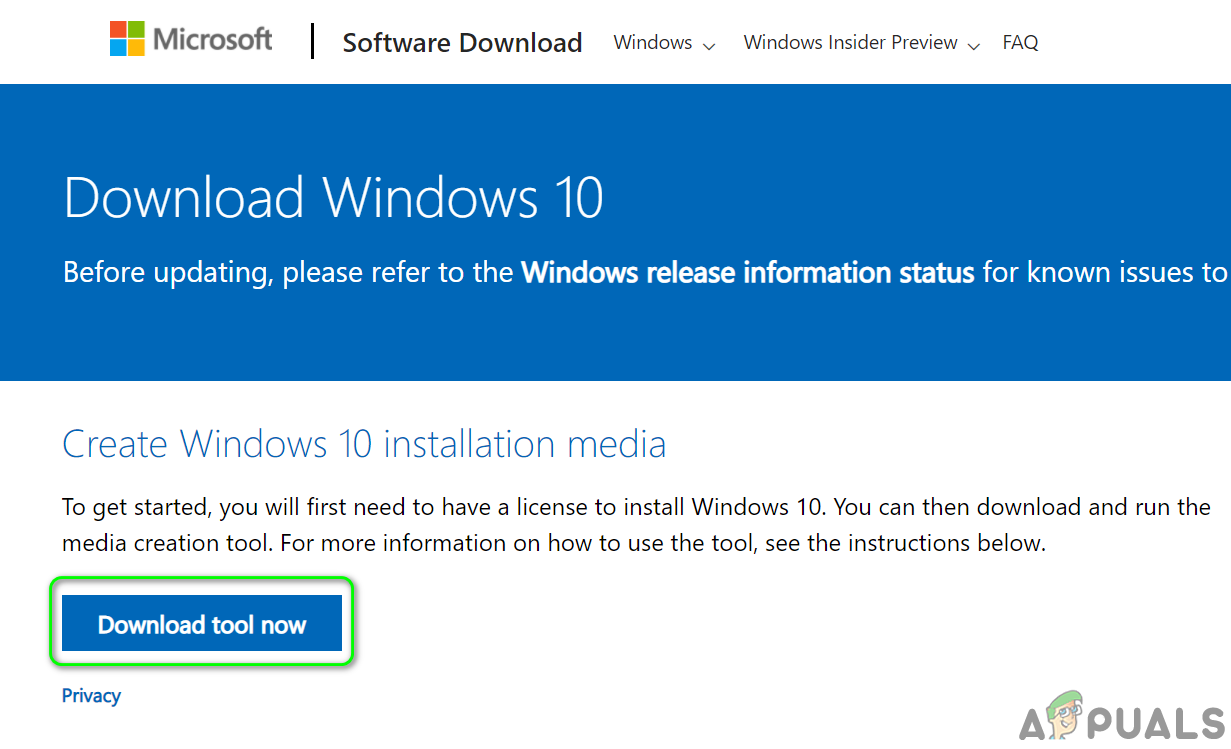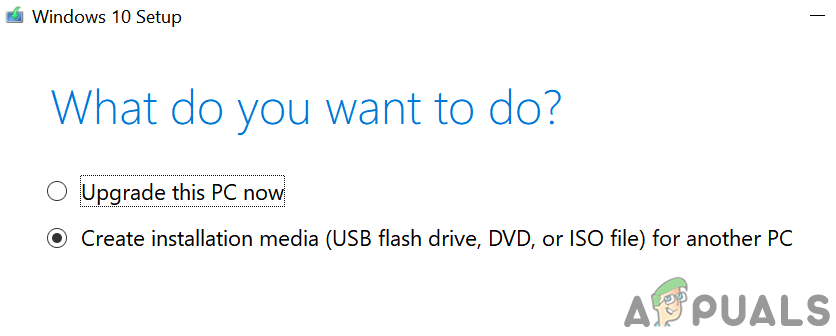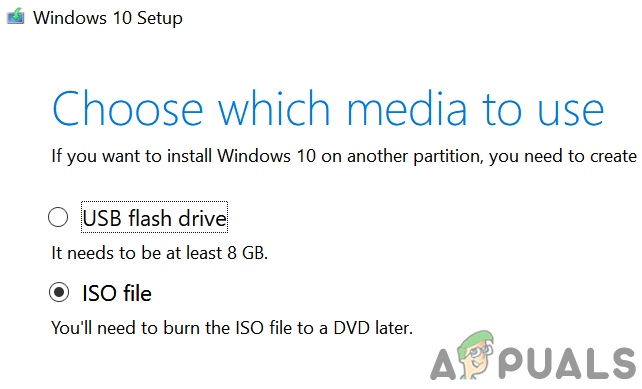Jūsu sistēma var parādīt isPostback_RC_Pendingupdates kļūda, ja jo īpaši jūsu sistēmas draiveri, mikroshēmojumu draiveri (piemēram, Intel ME) ir novecojuši. Turklāt korumpēts Windows atjaunināšanas aģents vai Windows instalācija var izraisīt arī apspriežamo kļūdu.
Problēma rodas, kad lietotājs mēģina atjaunināt sistēmu, kas neizdodas, un lietotājs palaiž Windows problēmu novēršanas rīku.

ispostback_RC_Pendingupdates kļūda
Pirms turpināt risinājumus, atvienojiet visas ārējās ierīces no sistēmas, piemēram, USB, ārējā cietā diska utt.
1. risinājums: atspējojiet savam tīklam mērītu savienojumu
Lietotāji, kuriem ir ierobežots datu plāns, mēdz mainīt tīkla tipu uz mērāmo savienojumu, kas ierobežo dažādu lietojumprogrammu un pakalpojumu darbību (ieskaitot Windows atjaunināšanu). Šajā scenārijā problēmu var atrisināt, atspējojot mērītā savienojuma opciju tīklā.
- Palaidiet Windows meklēšanu, nospiežot Windows + S taustiņus un pēc tam ierakstiet Iestatījumi . Tagad meklēšanas rezultātos redzamajos rezultātos noklikšķiniet uz Iestatījumi .
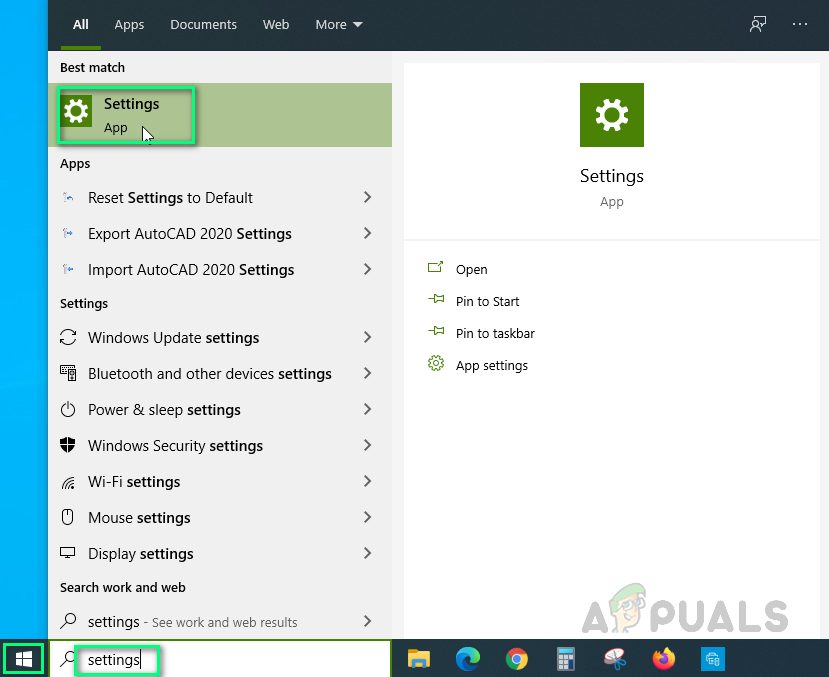
Atverot Windows iestatījumus
- Atvērt Tīkls un internets un pēc tam noklikšķiniet uz Rekvizīti (zem tīkla savienojuma).
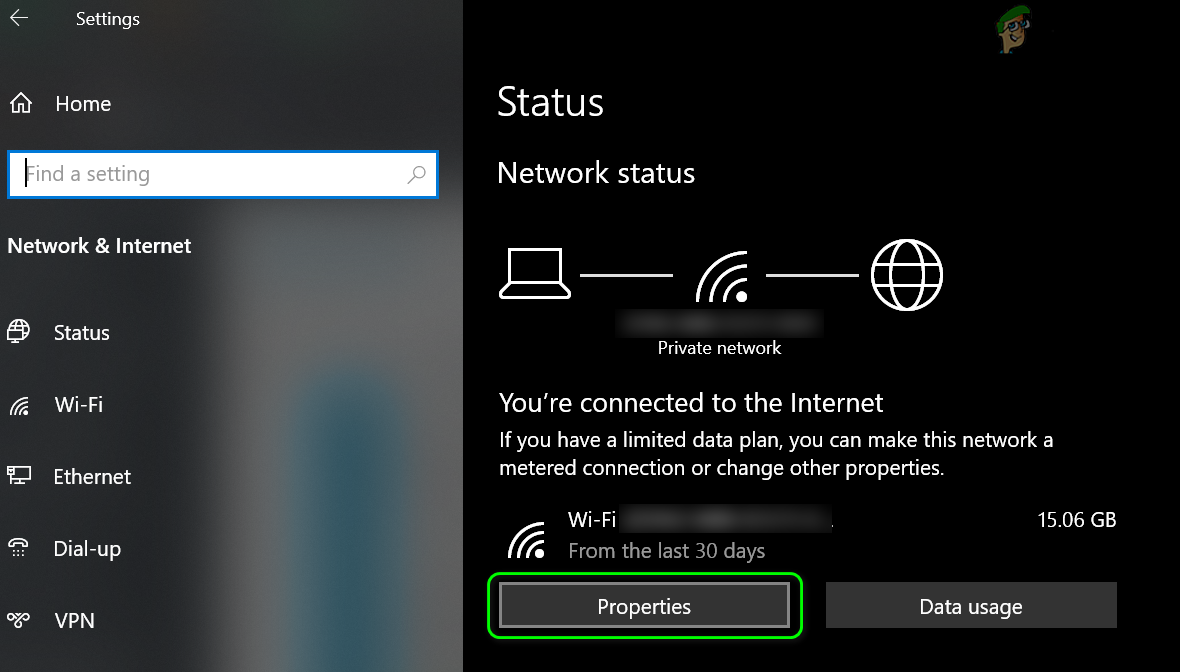
Atveriet tīkla savienojuma rekvizītus
- Pārslēdziet slēdzi Iestatīt kā mērītu savienojumu (sadaļā Mērītā savienojums) izslēgts pozīciju.
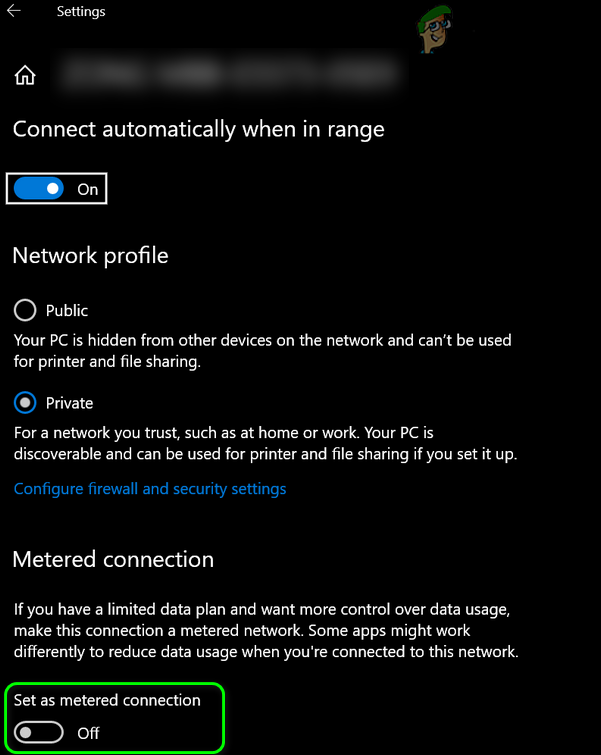
Atspējot mērīto savienojumu
- Tagad restartēt un pēc restartēšanas pārbaudiet, vai gaidošo atjauninājumu problēma ir atrisināta.
2. risinājums: notīriet sistēmas sāknēšanu vai palaišanu sistēmā drošajā režīmā, izmantojot tīklu
Jūsu sistēma var parādīt gaidāmo atjauninājumu kļūdu, ja kāda no trešo pušu lietojumprogrammām / draiveriem iejaucas atjauninājumu darbībā. Šajā gadījumā problēmu var atrisināt vai nu tīru sistēmas palaišanu, vai arī sistēmas palaišanu drošajā režīmā un pēc tam sistēmas atjaunināšana.
- Notīriet sistēmas sāknēšanu un pēc tam pārbaudiet, vai varat normāli atjaunināt sistēmu.
- Ja nē, palaidiet sistēmu sistēmā drošais režīms ar tīklu (Dažiem lietotājiem drošajā režīmā ar tīklu Wi-Fi tika atspējots, bet Ethernet savienojums darbojās labi) un pārbaudiet, vai varat atjaunināt sistēmu bez problēmām.
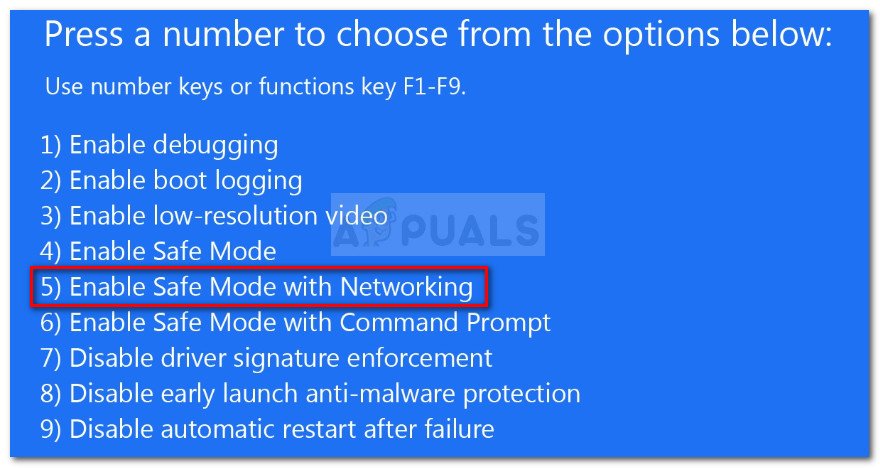
Sāknēšanas dators drošajā režīmā ar tīklu
- Ja nē, tad izmēģiniet visus šajā rakstā minētos risinājumus drošajā režīmā ar tīklu (ja iespējams).
3. risinājums: iestatiet fona izlūkošanas pārsūtīšanas pakalpojuma un Windows atjaunināšanas pakalpojuma startēšanas veidu uz Automātiski
Apspriežamā kļūda var rasties, ja fona izlūkošanas pārsūtīšanas pakalpojums un Windows atjaunināšanas pakalpojums nav iestatīts uz Automātisks, jo tas var kavēt Windows atjauninājumu darbību. Šajā kontekstā problēmu var atrisināt, nosakot minēto pakalpojumu startēšanas veidu uz Automātiski.
- Nospiediet Windows + Q taustiņi, lai palaistu Windows meklēšanu un pēc tam meklētu pakalpojumus. Tagad parādīto rezultātu sarakstā ar peles labo pogu noklikšķiniet uz Pakalpojumi un pēc tam atlasiet Palaist kā administrators.

Atveriet pakalpojumus kā administrators
- Tagad ar peles labo pogu noklikšķiniet uz Izlūkošanas fona pārsūtīšanas dienests un pēc tam atlasiet Rekvizīti.
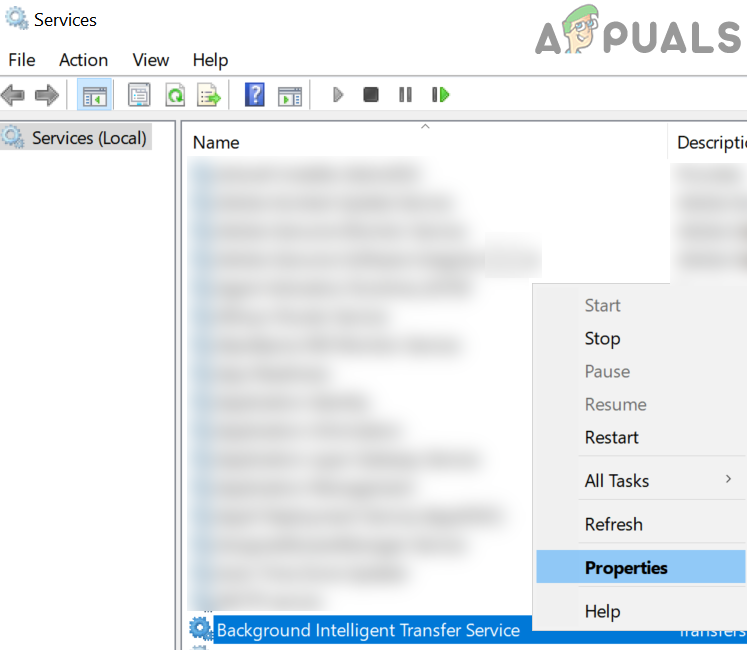
Atveriet fona izlūkošanas pārsūtīšanas pakalpojuma rekvizītus
- Tad paplašināties nolaižamā izvēlne Uzsākt tips un atlasiet Automātiski .
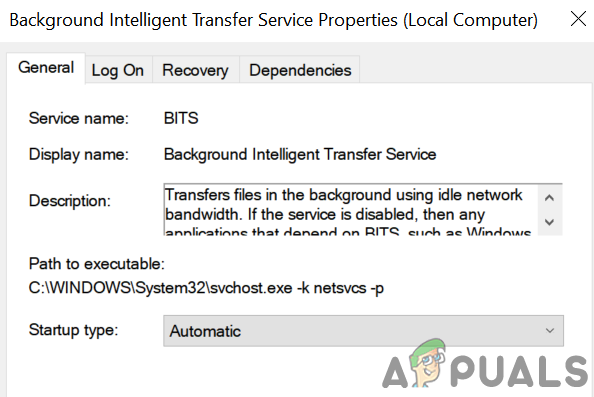
Mainiet BITS startēšanas veidu uz Automātisks
- Tagad noklikšķiniet uz Lietot / Labi pogas. Ja Background Intelligence Transfer Service jau ir iestatīts uz Automatic, pārtrauciet to un pēc tam palaidiet to.
- Tad atkārtot to pašu procesu, lai mainītu Windows atjaunināšanas pakalpojuma startēšanas veidu uz Automātisks. Ja Windows atjaunināšanas pakalpojums jau ir iestatīts uz Automātisks, pārtrauciet to un pēc tam palaidiet to.
- Tagad, atsāknēšana datorā un pēc restartēšanas pārbaudiet, vai gaidošā atjaunināšanas problēma ir novērsta.
4. risinājums: atjauniniet sistēmas draiverus uz jaunāko versiju
Jūsu sistēma var parādīt pašreizējo atjaunināšanas kļūdu, ja netiek atjaunināti jūsu sistēmas draiveri, īpaši mikroshēmojumu draiveri (piemēram, Intel ME ). Šajā gadījumā problēmu var atrisināt, atjauninot sistēmas draiverus.
- Atjauniniet sistēmas draiverus uz jaunāko būvējumu. Jūs varat mēģināt atjaunināt Windows (mēs zinām, ka jums rodas problēma ar atjauninājumiem, taču daži lietotāji varēja instalēt papildu atjauninājumus, kas galu galā ļāva viņiem atbrīvoties no problēmas) uz jaunāko versiju. Pārliecinieties, ka nav gaidāms neviens atjauninājums, pat neobligātie atjauninājumi.
- Tagad, apmeklējiet ražotāja vietni un pārbaudiet, vai jūsu sistēmas draiveriem ir pieejami atjauninājumi. Turklāt, ja daži no draiveriem nav instalēti, instalējiet arī trūkstošos.
- Pārbaudiet, vai jūsu sistēmā nav kļūdu.
5. risinājums: restartējiet ar Windows Update saistītos sistēmas pakalpojumus
Jūsu sistēmā var tikt parādīta neapstiprināta atjauninājumu kļūda, ja tās pakalpojumi ir kļūdas stāvoklī. Šajā kontekstā problēmu var atrisināt ar sistēmu saistīto pakalpojumu restartēšana.
- Nospiediet Windows + Q lai atvērtu Cortana meklēšana josla un tips Komandu uzvedne . Tagad rezultātu sarakstā ar peles labo pogu noklikšķiniet Komandu uzvedne un izvēlies Izpildīt kā administratoram .
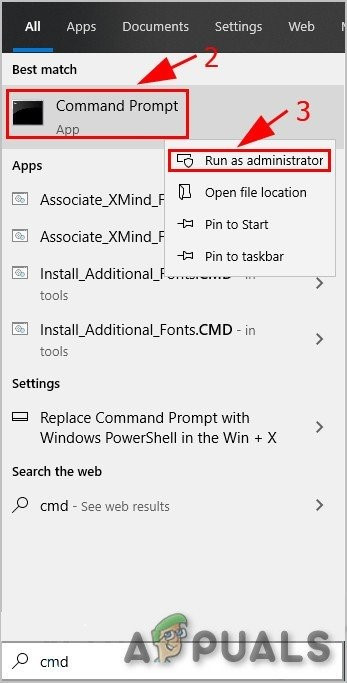
Palaidiet komandu uzvedni kā administratoru
- Tagad, izpildīt šādas komandas pa vienai:
net stop wuauserv net stop cryptSvc neto pieturas biti net stop msiserver ren C: Windows SoftwareDistribution SoftwareDistribution.old ren C: Windows System32 catroot2 Catroot2.old net start wuauserv net start cryptSvc neto sākuma biti neto start msiserver
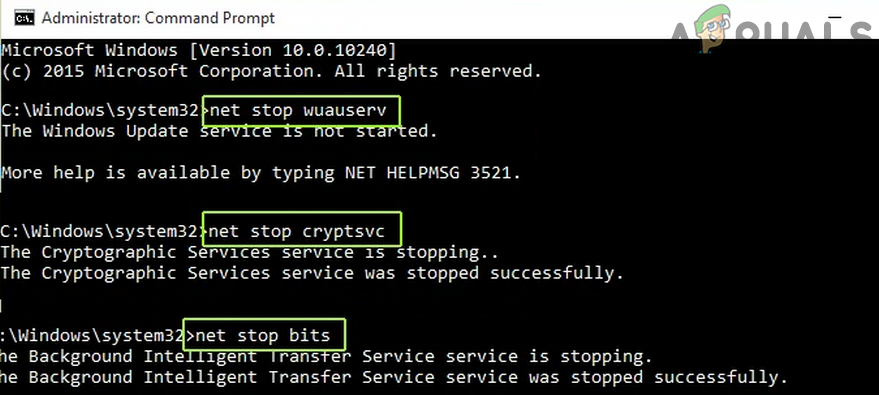
Pārtrauciet ar Windows Update saistītos pakalpojumus
- Tagad pārbaudiet, vai atjaunināšanas problēma ir novērsta. Ja nē, tad restartēt un pēc restartēšanas pārbaudiet, vai sistēmā nav gaidāmo atjauninājumu kļūdas.
6. risinājums: Atiestatiet Windows Update Agent uz noklusējumu
Ja jūsu sistēmas Windows atjaunināšanas aģents ir bojāts, var rasties kļūda IsPostback_RC_PendingUpdate / IsPostback: False. Šajā scenārijā problēmu var atrisināt, atjaunojot Windows Update aģentu pēc noklusējuma.
- Palaidiet a interneta pārlūks un lejupielādējiet Windows atjaunināšanas aģenta atiestatīšana rīks (ResetWUEng.zip).
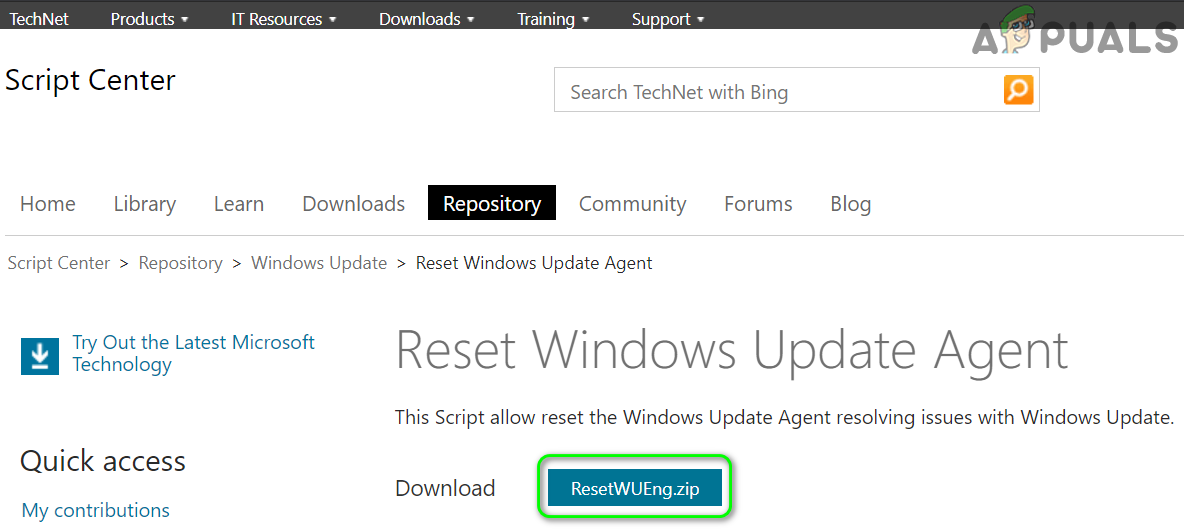
Lejupielādējiet ResetWUEng.zip
- Tagad, ekstrakts lejupielādējamo failu un pēc tam atveriet iegūti mapi.
- Tagad, ar peles labo pogu noklikšķiniet uz SetupDiag.exe failu un pēc tam atlasiet Izpildīt kā administratoram .
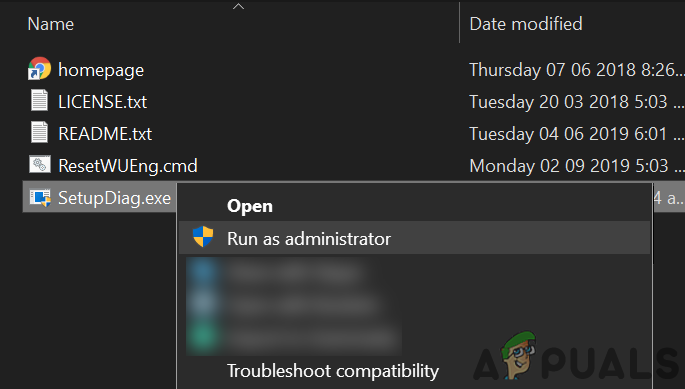
Atveriet SetupDiag.exe kā administratoru
- Tad sekot uzvednes ekrānā, lai atiestatītu Windows atjaunināšanas aģentu.
- Tagad, restartēt un pēc restartēšanas pārbaudiet, vai problēma ar Windows atjaunināšanu ir novērsta.
7. risinājums: noņemiet tikko instalēto Windows atjauninājumu
Korporācijai Microsoft ir izdevusi kļūdainus atjauninājumus, un jūs varat kļūt arī par šo atjauninājumu upuri. Šajā gadījumā problēmu var atrisināt, pārejot uz vecāku Windows versiju vai atinstalējot jaunāko atjauninājumu.
- Nospiediet Windows + Q taustiņus, lai atvērtu programmu Cortana, un ierakstiet Iestatījumi. Tagad izvēlieties Iestatījumi (rezultātu sarakstā).
- Tagad atvērts Atjaunināšana un drošība un pēc tam loga kreisajā daļā atlasiet Atgūšana .
- Pēc tam noklikšķiniet uz pogas Sākt (sadaļā Atgriezties iepriekšējā Windows 10 iepriekšējā versijā).
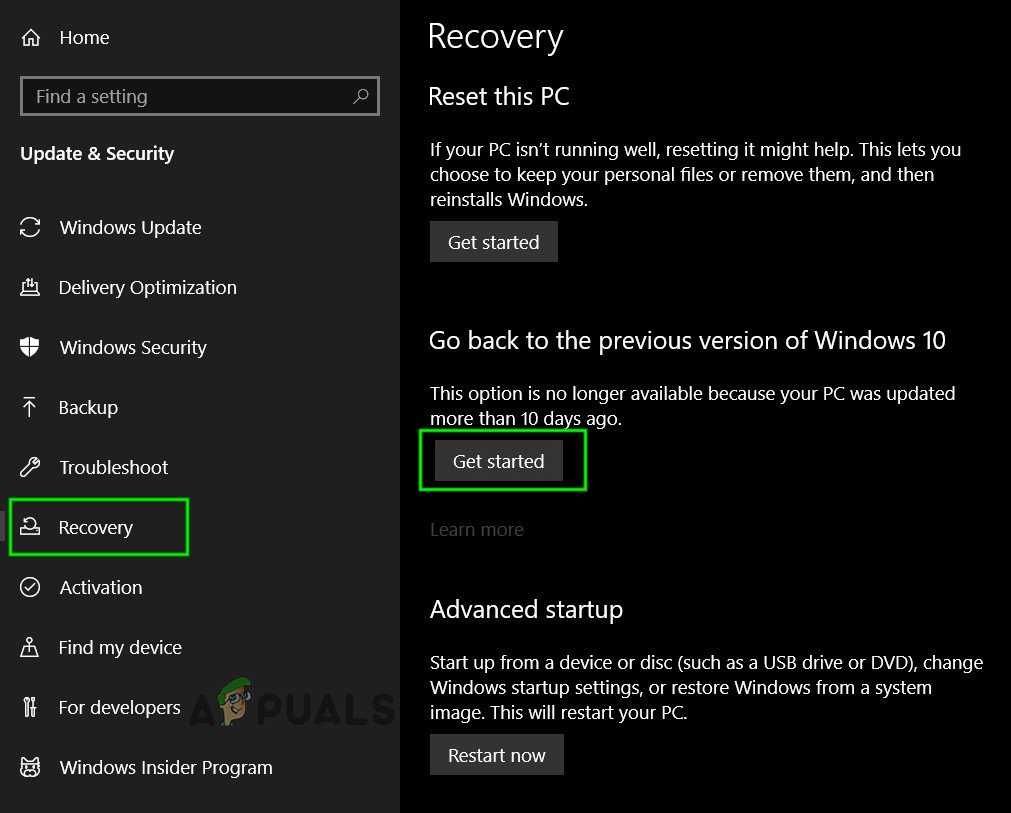
Noklikšķiniet uz Sākt darbu sadaļā Atgriezties iepriekšējā Windows 10 versijā
- Tagad, izpildiet norādījumus ekrānā, lai pabeigtu atjaunošanas procesu, un pēc tam pārbaudiet, vai problēma ir atrisināta.
Ja problēma sāka rasties pēc sistēmas / izvēles atjaunināšanas, problemātiskā atjauninājuma atinstalēšana var problēmu atrisināt.
- Nospiediet Windows + Q taustiņus, lai atvērtu Cortana meklēšana un veidu Iestatījumi .
- Tagad atvērts Atjaunināšana un drošība un atlasiet Skatīt atjauninājumu vēsturi .
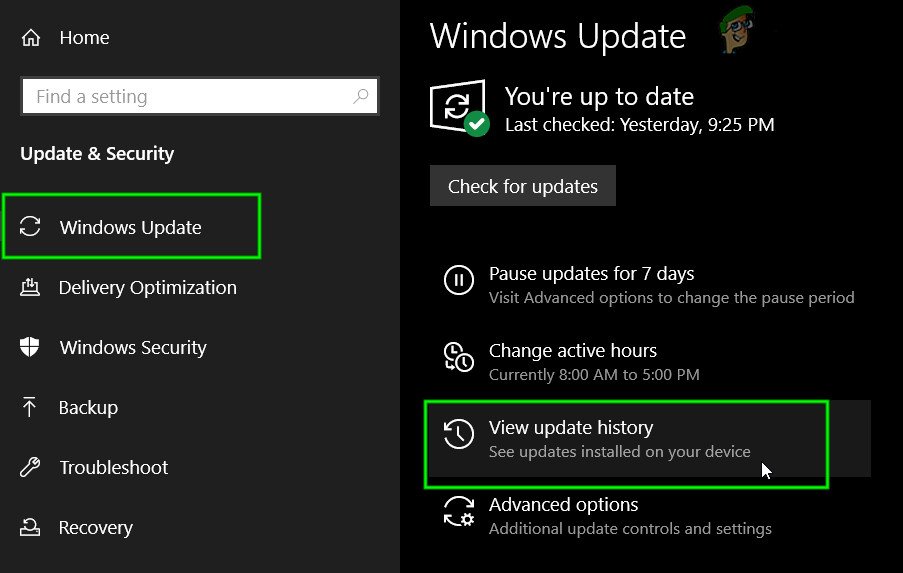
Atveriet Skatīt atjauninājumu vēsturi
- Pēc tam loga augšdaļā noklikšķiniet uz pogas Atinstalējiet atjauninājumus .
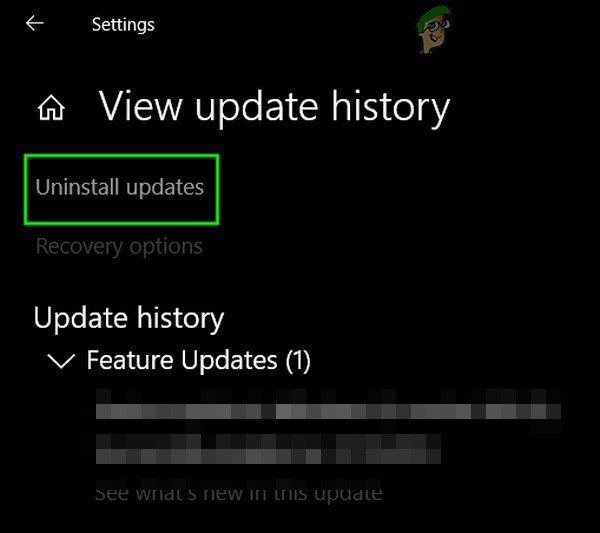
Atinstalējiet atjauninājumus atjauninājumu vēsturē
- Tagad atlasiet problemātisks atjauninājums un noklikšķiniet uz Atinstalēt .
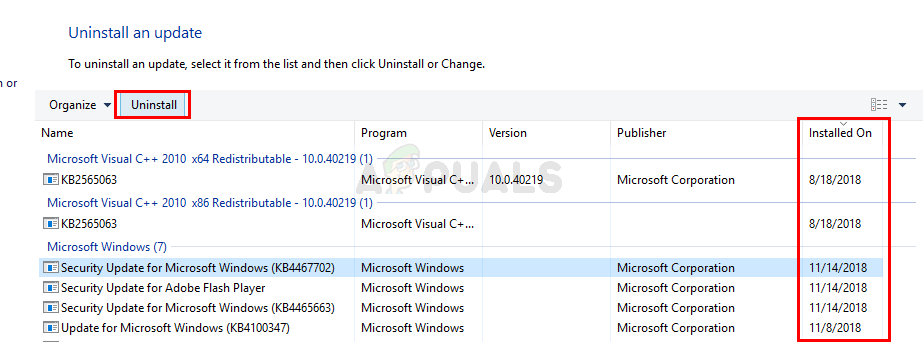
Atlasiet Nesen instalētie atjauninājumi un noklikšķiniet uz Atinstalēt
- Tad sekot ekrānā redzamās uzvednes, lai noņemtu problemātisko atjauninājumu.
- Tagad pārbaudiet, vai jūsu sistēmā nav gaidāmo atjauninājumu kļūdas.
8. risinājums: dzēsiet Windows atjaunināšanas lejupielādes vēsturi
Jūsu sistēma var parādīt gaidāmo atjauninājumu problēmu, ja tās Windows atjauninājumu lejupielādes vēsture ir bojāta. Šajā gadījumā problēmu var atrisināt, dzēšot Windows atjauninājumu lejupielādes vēsturi.
- Atveriet Cortana meklēšanas joslu, nospiežot Windows + Q taustiņus, un pēc tam ierakstiet Pakalpojumi. Tagad meklēšanas rezultātos ar peles labo pogu noklikšķiniet uz Pakalpojumi un pēc tam noklikšķiniet uz Palaist kā administrators.
- Tagad ar peles labo pogu noklikšķiniet uz Windows atjaunināšana pakalpojumu un pēc tam parādītajā izvēlnē atlasiet Apturēt.
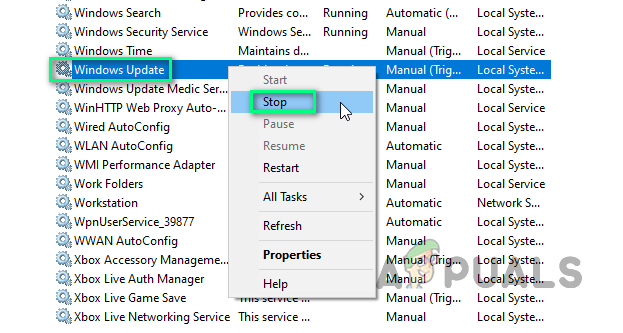
Tiek apturēta Windows atjaunināšana
- Tad minimizēt Pakalpojumu logā un palaidiet Palaist komandu, nospiežot Windows + R taustiņus.
- Tagad, izpildīt komandu lodziņā Izpildīt:
Windows SoftwareDistribution
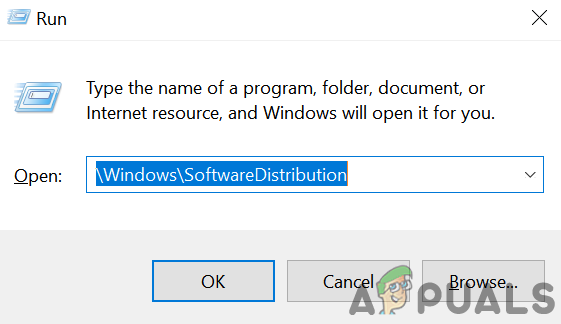
Atveriet programmatūras izplatīšanas mapi
- Tagad izdzēsiet DataStore un Lejupielādēt mapes.
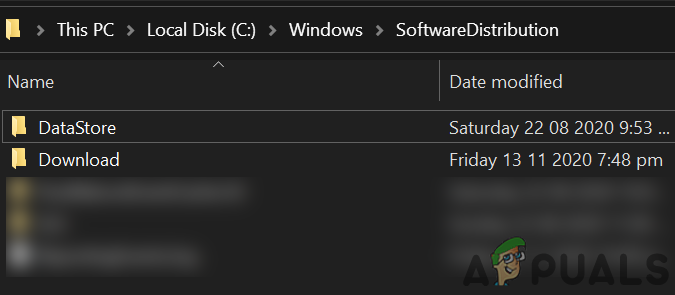
Programmatūras izplatīšanā izdzēsiet DataStore un lejupielādējiet mapi
- Pēc tam pārslēdzieties uz Pakalpojumi logu un sāciet Windows atjaunināšanas pakalpojums .
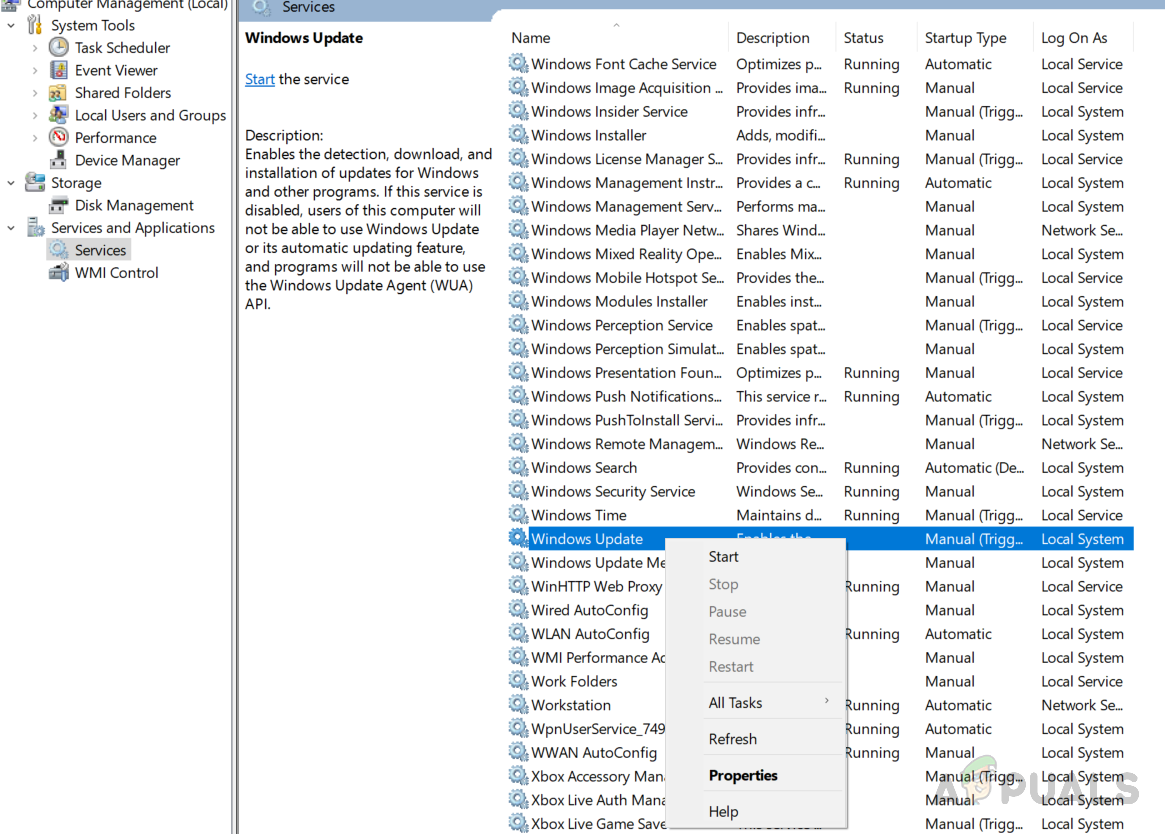
Windows Update Start un Stop
- Tagad restartēt un pēc restartēšanas pārbaudiet, vai gaidošo atjauninājumu problēma ir atrisināta.
- Ja nē, ar peles labo pogu noklikšķiniet uz savas sistēmas uzdevumjoslas un parādītajā izvēlnē izvēlieties Uzdevumu pārvaldnieks un dodieties uz cilni Startup.
- Tagad, iespējot ar procesu saistītie procesi / pakalpojumi Windows atjauninājums . Ja Windows atjaunināšanas procesi / pakalpojumi jau ir iespējoti, tad atspējot tos un restartēt jūsu sistēmā.
- Pēc restartēšanas pārbaudiet, vai jūsu sistēmā nav gaidāmo atjauninājumu problēmu.
9. risinājums: manuāli pārinstalējiet problemātisko atjauninājumu
Ja gaidāmo atjauninājumu problēma joprojām nav atrisināta, problēma var tikt atrisināta, manuāli instalējot atjauninājumus.
- Palaidiet a interneta pārlūks un atveriet Windows katalogs .

Windows atjauninājumu katalogs
- Tagad meklējiet problemātisko atjauninājumu un pēc tam lejupielādējiet to.
- Tad uzstādīt atjauninājumu un pārbaudiet, vai sistēmā nav gaidāmo atjauninājumu.
- Ja nē, nospiediet Windows taustiņu, lai palaistu Windows izvēlni, un pēc tam meklējiet iestatījumus (Windows meklēšanas joslā).
- Tad izvēlieties Atjaunināšana un drošība un loga kreisajā pusē atlasiet Problēmu novēršana .
- Tagad loga labajā pusē noklikšķiniet uz Papildu problēmu novēršanas rīki .
- Pēc tam izvērsiet Windows Update (sadaļā “Piecelties un darboties”) un noklikšķiniet uz pogas Palaist problēmu novēršanas rīku.
- Tagad pagaidi lai pabeigtu Windows atjaunināšanas problēmu novēršanas rīku, un pēc tam pārbaudiet, vai atjaunināšanas problēma ir novērsta.
10. risinājums: veiciet sistēmas jaunināšanu bezsaistē
Ja neviens no risinājumiem neatrisināja jūsu problēmu, bezsaistes jaunināšanas veikšana var atrisināt gaidāmo atjauninājumu problēmu.
- Palaidiet a interneta pārlūks un orientēties uz Windows 10 lejupielāde .
- Tagad noklikšķiniet uz Atjaunināt tagad pogu (zem jaunākās Windows atjaunināšanas) un pēc tam lejupielādēt atjauninājumu.
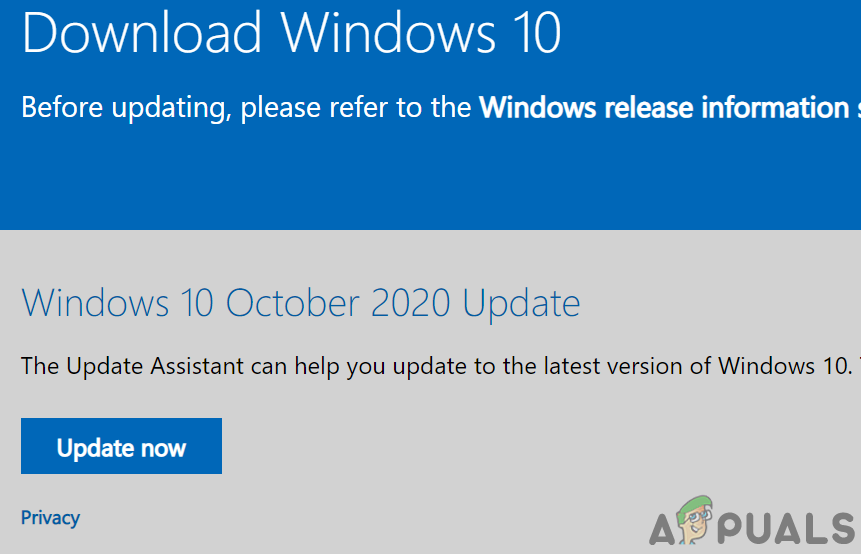
Lejupielādējiet Windows atjaunināšanas palīgu
- Tad, palaišana lejupielādes failu ar administratīvajām tiesībām un gaidiet atjaunināšanas procesa pabeigšanu.
- Tagad, atsāknēšana datorā un pēc restartēšanas pārbaudiet, vai gaidošā atjaunināšanas problēma ir novērsta.
- Ja atjaunināšanas process procesa laikā neizdodas, mēģiniet vēlreiz, bet, kad iestatīšana parāda instalēšanu (nevis lejupielādi), izrakstieties no konta un pagaidiet vienu stundu.
- Tagad pieteikšanās ekrāns (šajā solī nepierakstieties nevienā kontā), noklikšķiniet uz Enerģijas opcija un atlasiet Atjaunināt un restartēt. Ja nav atjaunināšanas un restartēšanas opcijas, pagaidiet vēl kādu laiku (vismaz 20 minūtes) un pēc tam pārbaudiet, vai Atjauniniet un restartējiet Tiek parādīta opcija, ja tā, tad noklikšķiniet uz tā un pagaidiet, līdz dators tiek restartēts (bezsaistes jaunināšanas laikā dators var startēt pats).
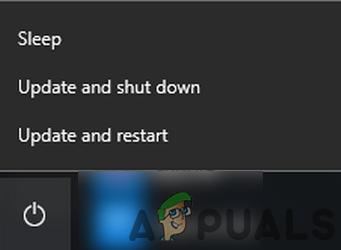
Atjauniniet un restartējiet sistēmu
- Pēc restartēšanas pārbaudiet, vai gaidošo atjauninājumu problēma ir novērsta.
- Ja nē, atkārtot process ar drošais režīms ar tīklu un pārbaudiet, vai problēma ir atrisināta.
- Ja nē, atkal atveriet Windows 10 lejupielāde lapā un zem Izveidojiet Windows 10 instalēšanas datu nesēja opciju, noklikšķiniet uz Lejupielādēt rīku tūlīt .
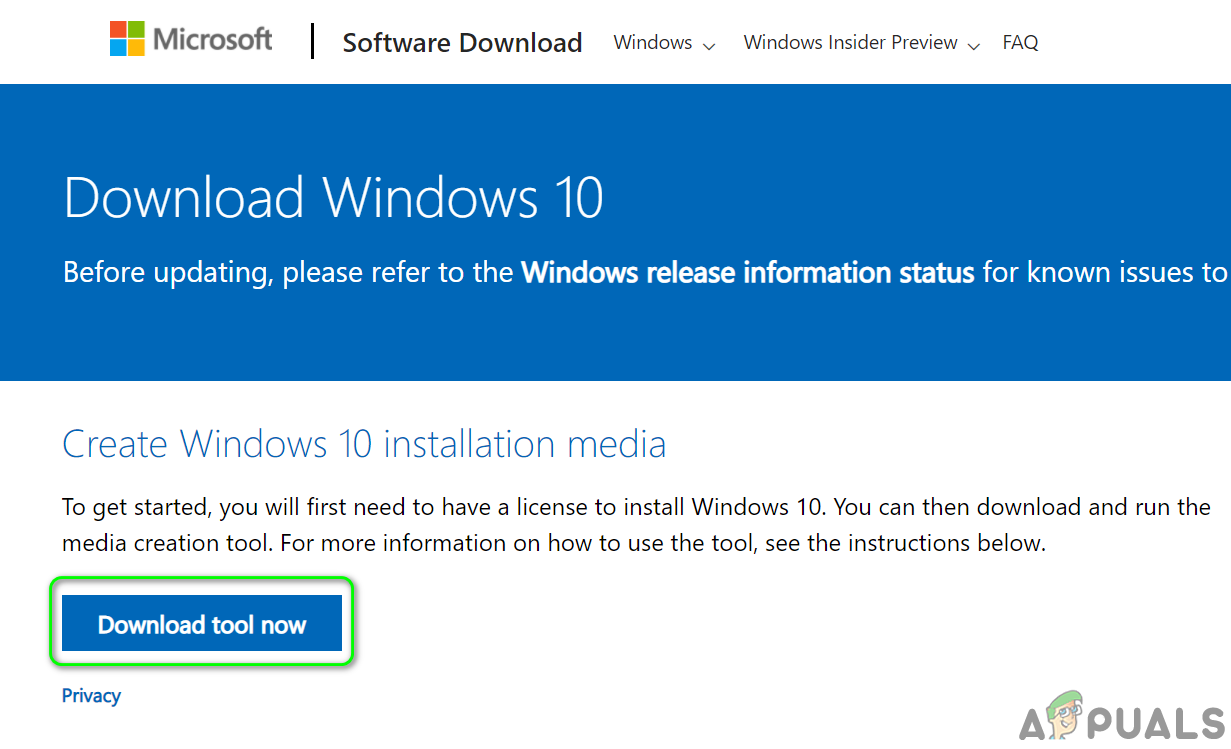
Lejupielādējiet multivides izveides rīku tūlīt
- Tagad palaidiet lejupielādēto failu ar administratora tiesībām un pēc tam noklikšķiniet uz Jā (ja saņemta UAC uzvedne).
- Tad Pieņemt licences noteikumus un nākamajā ekrānā citam datoram atlasiet opciju Izveidot instalācijas datu nesēju (USB zibatmiņas disku, DVD vai ISO failu).
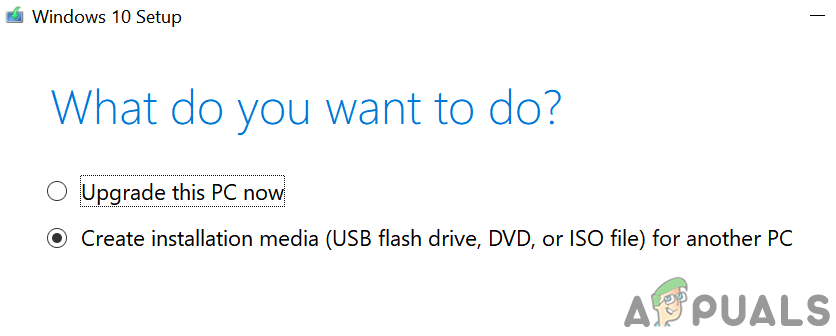
Atlasiet Izveidot instalācijas datu nesēju
- Tagad izvēlieties Valoda, izdevums un arhitektūra , un nākamajā ekrānā atlasiet opciju ISO fails.
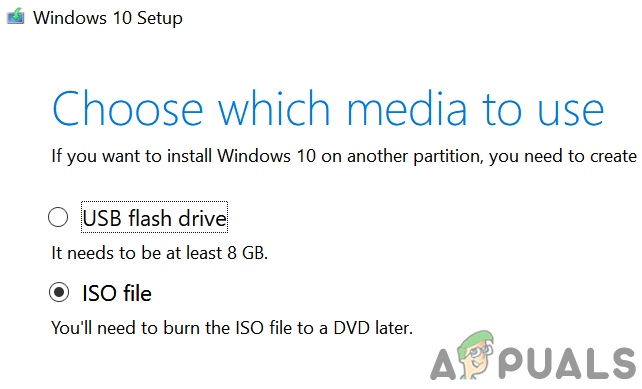
Atlasiet ISO faila veidu
- Pēc tam atlasiet atrašanās vietu saglabājiet ISO failu un pēc tam noklikšķiniet uz Nākamais .
- Pagaidiet lejupielādes pabeigšanu un pēc tam izvelciet lejupielādēto ISO failu.
- Tad atvienot no interneta un pēc tam uz laiku atspējojiet pretvīrusu (esiet piesardzīgs, jo pretvīrusu atspējošana var pakļaut jūsu sistēmu tādiem draudiem kā vīrusi utt.).
- Tagad atveriet izvilkto ISO mapi un ar peles labo pogu noklikšķiniet uz Setup.exe .
- Pēc tam atlasiet Izpildīt kā administratoram un izpildiet ekrānā redzamos norādījumus, lai veiktu jaunināšanu bezsaistē.
- Pēc jaunināšanas pabeigšanas cerams, ka gaidāmo atjauninājumu problēma ir atrisināta.
Ja neviens no risinājumiem problēmu neizlaboja, jums, iespējams, vajadzēs to izdarīt atiestatiet datoru (vai izmantojiet sistēmas atkopšanas nodalījumu, ja tas tiek atbalstīts) vai veiciet tīra Windows instalēšana .
Tagi Windows atjaunināšanas kļūda Lasītas 7 minūtes